
Banyak kali kita perlu menggunakan komputer untuk memuat turun beberapa dokumen atau fail Sesetengah fail perlu diletakkan di tempat tertentu seperti pemacu c, tetapi apabila kita tidak memerlukannya, kita perlu memadamnya rakan-rakan mendapati bahawa kita tidak boleh mengubah suai atau memadam folder c pada cakera.
1 Mula-mula, kita terus tekan kekunci pintasan win+R untuk membuka tetingkap run, kemudian kita terus masukkan gpedit.msc dalam tetingkap, dan terus tekan kekunci Enter untuk. bukanya.
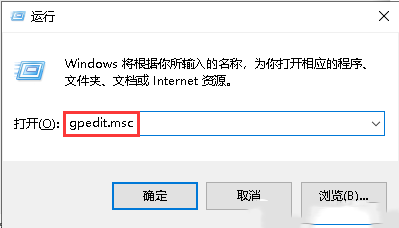
2. Kemudian kita boleh memasuki editor dasar Selepas masuk, kita mengembangkan konfigurasi komputer--tetapan tetingkap--tetapan keselamatan--dasar tempatan--pilihan keselamatan.
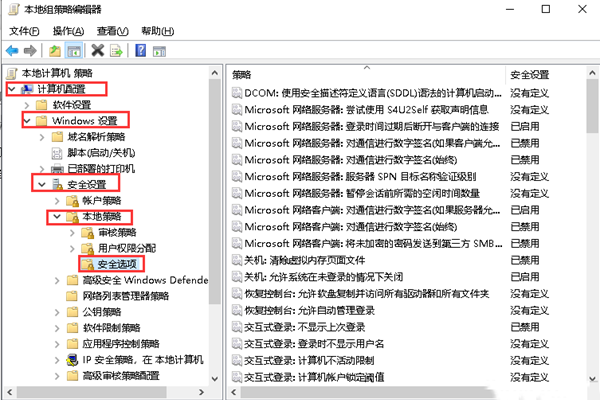
3 Kemudian kami menemui Kawalan Akaun Pengguna di sebelah kanan Kami bersetuju untuk menjalankannya sebagai pentadbir, klik dua kali untuk membukanya semula, dan kemudian pilih Dilumpuhkan, klik kekunci Enter.
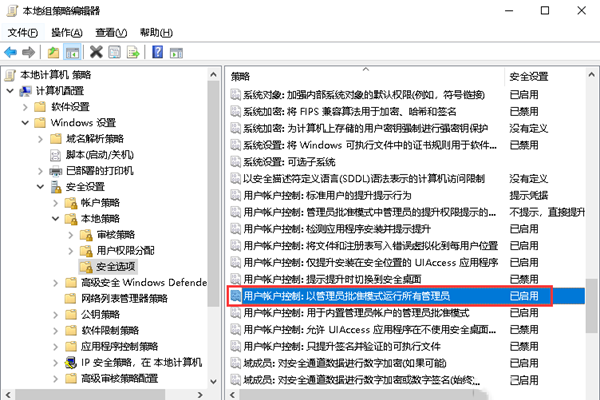
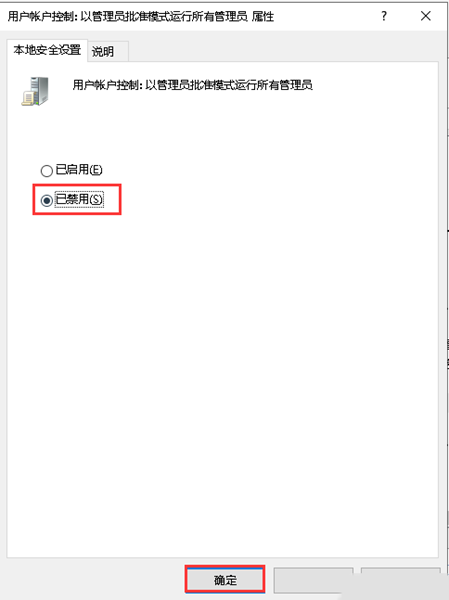
4. Selepas semua tetapan di atas selesai, kita pada asasnya selesai, kita hanya perlu memulakan semula komputer.
Sebenarnya, adalah perkara biasa untuk kita menghadapi situasi seperti ini, kerana pemacu c adalah pemacu sistem, dan kebanyakan sistem yang disertakan dengan komputer kita ada di sini dan tidak boleh dipadam sesuka hati.
Atas ialah kandungan terperinci Tidak dapat menukar folder pemacu C edisi Windows 10 Home. Untuk maklumat lanjut, sila ikut artikel berkaitan lain di laman web China PHP!
 suis bluetooth win10 tiada
suis bluetooth win10 tiada
 Mengapakah semua ikon di penjuru kanan sebelah bawah win10 muncul?
Mengapakah semua ikon di penjuru kanan sebelah bawah win10 muncul?
 Perbezaan antara tidur win10 dan hibernasi
Perbezaan antara tidur win10 dan hibernasi
 Win10 menjeda kemas kini
Win10 menjeda kemas kini
 Perkara yang perlu dilakukan jika suis Bluetooth tiada dalam Windows 10
Perkara yang perlu dilakukan jika suis Bluetooth tiada dalam Windows 10
 win10 menyambung ke pencetak kongsi
win10 menyambung ke pencetak kongsi
 Bersihkan sampah dalam win10
Bersihkan sampah dalam win10
 Bagaimana untuk berkongsi pencetak dalam win10
Bagaimana untuk berkongsi pencetak dalam win10




